要调整 vscode 界面缩放以提升显示舒适度,可采用以下方法:1. 修改 window: zoom level 设置调整整体 ui 缩放比例,默认为 0,每级变化 20%,影响左侧资源管理器、菜单等界面元素;2. 使用 ctrl/cmd + =/- 快捷键动态调整代码区域字体大小;3. 单独设置 “editor.fontsize” 以仅改变代码文字大小而不影响界面布局;4. 在 windows 系统中通过修改 vscode 的 dpi 缩放行为(设为 application 或 system (enhanced))优化高分辨率下的显示效果。这些方法可根据使用场景灵活组合,兼顾清晰度与操作便捷性。
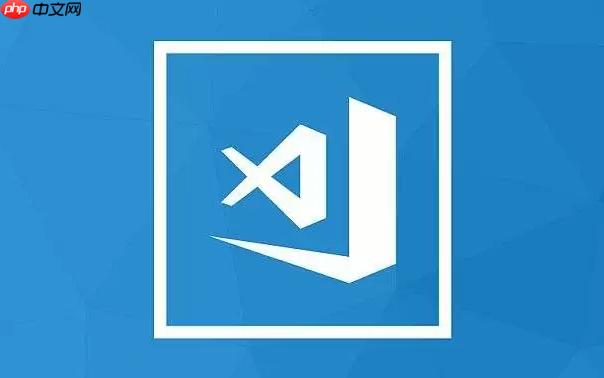
有时候用 VSCode 写代码,界面看起来太小了,特别是屏幕分辨率高或者用笔记本外接显示器的时候,菜单、文字、侧边栏这些元素可能显得特别紧凑,看久了眼睛累。这时候调整界面缩放比例就很有必要,让整体显示更舒服。
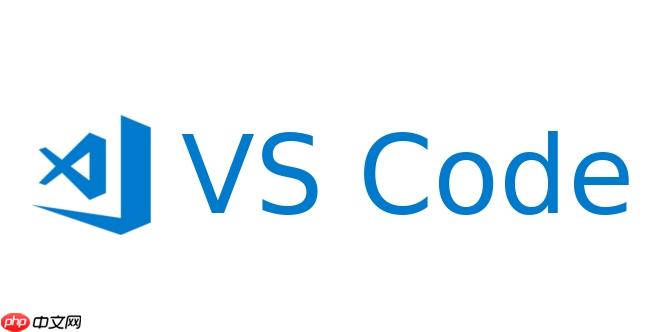
修改设置中的缩放级别
VSCode 本身提供了内置的缩放设置,可以快速放大或缩小整个界面(不包括编辑器里的代码内容)。
操作方式很简单:打开设置(可以通过菜单 File > Preferences > Settings 或者快捷键 Ctrl + ,),搜索关键词 “zoom” 或者直接找到 Window: Zoom Level 这个选项。
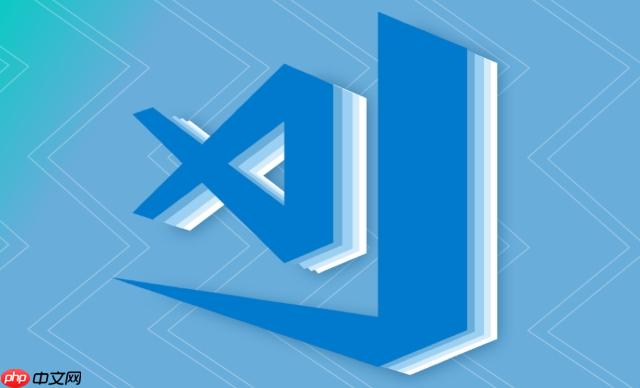
- 默认值是 0,你可以尝试输入 1、2 来逐步放大
- 如果想缩小,可以输入 -1、-2
- 每一级缩放大概是 20% 的变化幅度
这个设置会作用在整个 UI 上,包括左侧资源管理器、顶部菜单、状态栏等地方,但不会影响你在编辑器中看到的字体大小。
使用快捷键临时调节缩放
如果你不想每次都去设置里改数字,可以用快捷键来动态调整:
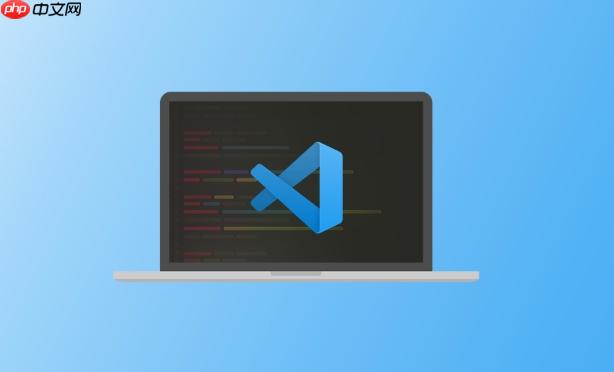
注意:这里的“+”和“-”是主键盘上的,不是小键盘的加减号。
这个快捷键默认只会影响编辑器区域的内容,也就是你写的代码部分的文字大小。如果你想同时缩放整个 UI,还需要配合前面提到的 Window: Zoom Level 设置一起使用。
修改字体大小不影响缩放比例
有些人误以为调字体大小就是缩放界面,其实它们是两个独立的设置。
如果你只是想让代码看得更清楚,可以单独修改字体大小:
"editor.fontSize": 16
这个设置只会改变编辑器内文字的大小,不会影响其他界面元素的缩放比例。适合那些只想看清代码、又不想打乱整体布局的人。
高分辨率下自动缩放(系统级设置)
如果你用的是 Windows 系统,并且发现 VSCode 在高 DPI 屏幕下显示模糊或太小,可以尝试在系统层面调整它的 DPI 缩放行为:
- 右键点击 VSCode 的快捷方式或可执行文件
- 选择“属性”
- 切换到“兼容性”标签页
- 点击“更改高 DPI 缩放行为”
- 将“缩放行为”设置为 Application 或 System (Enhanced)
这样可以让系统更好地适配高分辨率屏幕,避免界面模糊或过小的问题。
基本上就这些方法了,调整起来不算复杂,但确实容易被忽略。你可以根据自己的使用习惯组合使用这些设置,比如固定一个全局缩放比例,再通过快捷键临时调整代码区域的大小,灵活又方便。



















